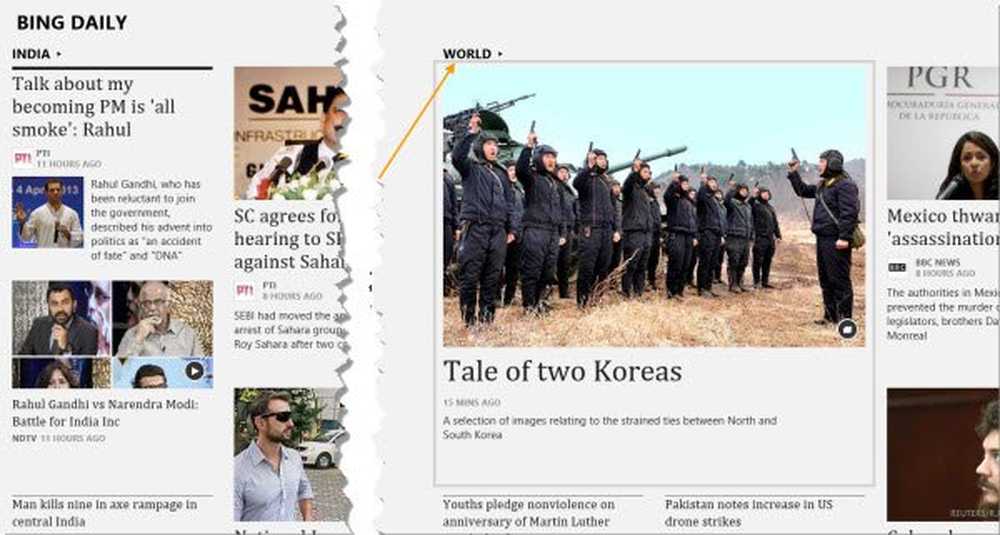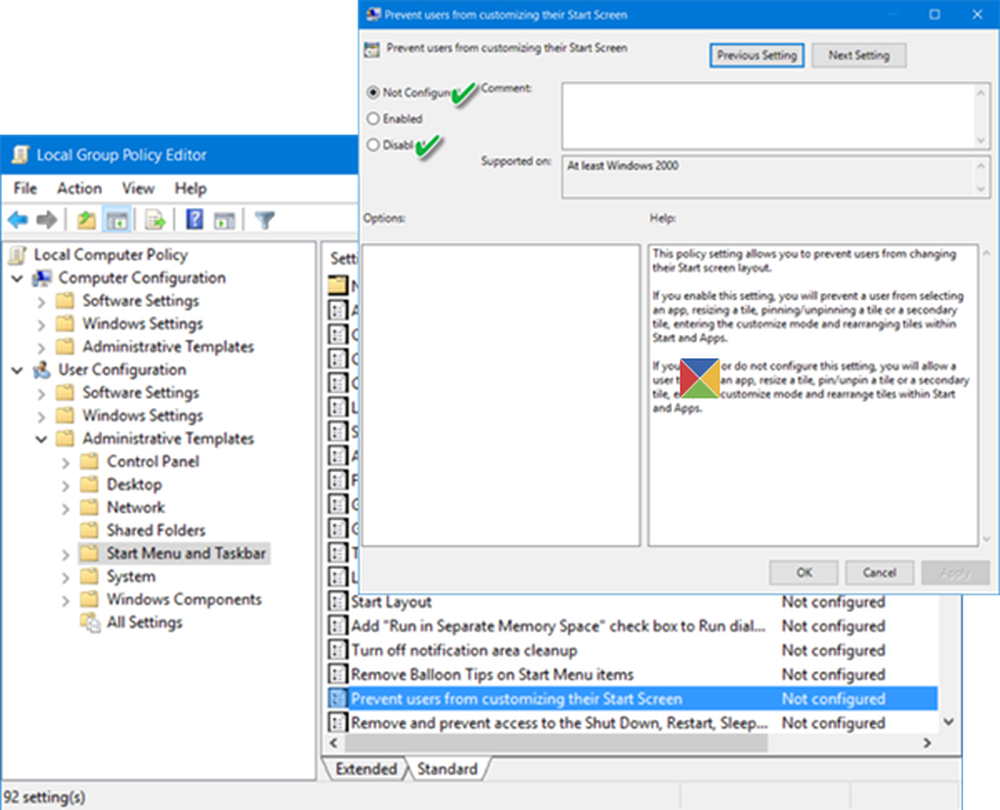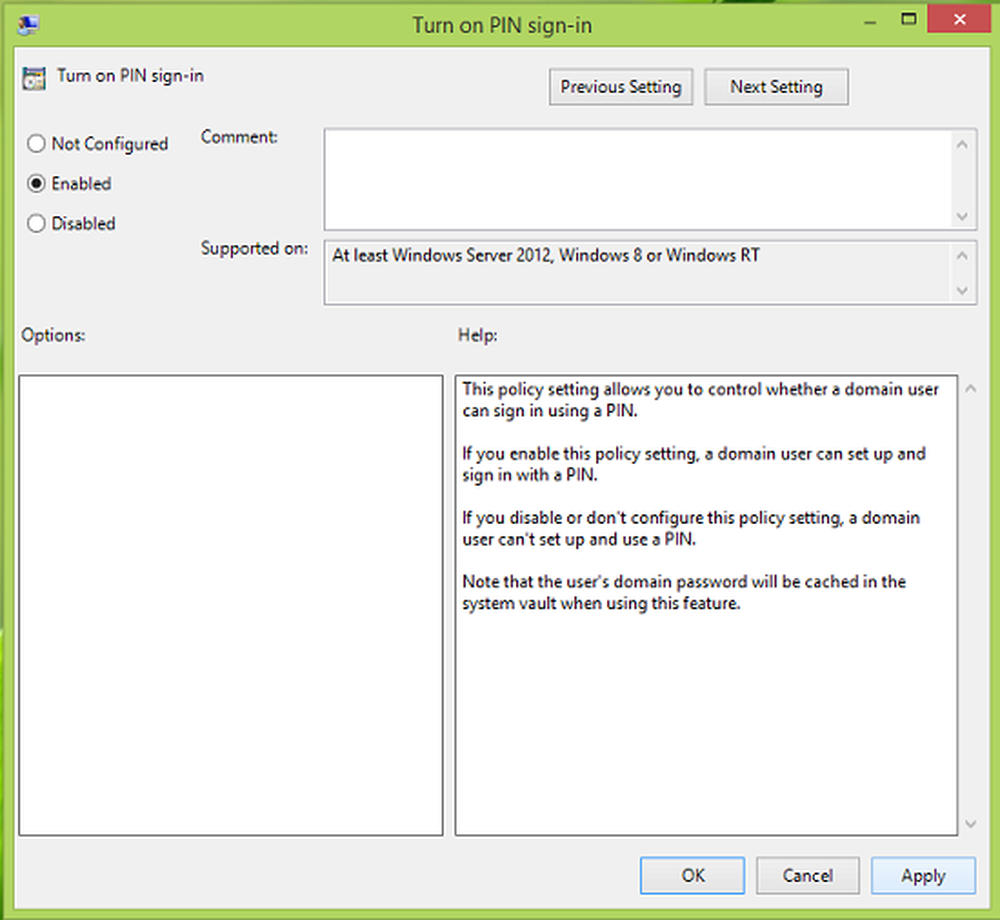Aggiungi a Start, Windows Update e altre impostazioni, in Windows 10

Se è necessario accedere frequentemente ad alcune impostazioni nell'app Impostazioni in Windows 10, anziché aprirlo tramite il menu Start e navigare fino all'impostazione desiderata, è possibile aggiungere l'impostazione al menu Start stesso..
Pin per avviare qualsiasi impostazione di Windows 10

Bene, il modo per farlo è abbastanza semplice, ma forse ti sei perso a notare questo.
Apri il menu Start e fai clic su Impostazioni.
Passa alle impostazioni più utilizzate. Prendiamo l'esempio delle impostazioni di Windows Update. Dovrai fare clic su Aggiorna e sicurezza.Ora fai clic con il tasto destro su Windows Update e vedrai a Pin per iniziare voce di menu contestuale pop-up. Fare clic su di esso e vedrai Windows Update appuntato nel menu Start.
Ora se è necessario accedere alle impostazioni di Windows Update, è sufficiente fare clic sul collegamento appuntato.
In modo simile, puoi bloccare qualsiasi collegamento alle impostazioni dell'applicazione Impostazioni sul menu Start di Windows 10.
Puoi, se lo desideri, anche creare scorciatoie Desktop o voci del menu contestuale per aprire varie impostazioni e collegarle a Start. Per questo è necessario conoscere l'URI per le app Impostazioni, che aprono direttamente la particolare pagina Impostazioni. Un URI o Uniform Resource Identifier è una stringa di caratteri utilizzata per identificare il nome di una risorsa.